Hướng dẫn chi tiết cách cài đặt ID, IP, và chức năng chính trong bộ giao diện âm thanh IP-1000AF của hệ thống âm thanh IP-1000
IP-1000AF là bộ giao diện IP trong hệ thống âm thanh thông báo Network PA - IP-1000 của TOA, có chức năng nhận tín hiệu ngoại vi như CD player, Micro.. và truyền vào hệ thống IP-1000S hoặc lấy tín hiệu từ IP-1000S để đẩy ra tăng âm ngoài. Thiết bị hoạt động độc lập và cắm trực tiếp vào mạng LAN/WAN thông qua cổng RJ-45. Nhưng để phần mềm IP-1000S có thể nhận dạng được thiết bị, trước tiên chúng ta cần cài đặt các thông số cơ bản trực tiếp trên IP-1000AF và lưu ý
Dùng Internet Explorer (IE) để truy cập địa chỉ IP của thiết bị, không dùng Firefox, Chrome vì có thể sẽ không nhận dạng được đủ phím mở rộng.
Cài đặt báo cháy hoặc nhận tín hiệu âm thanh, hoặc đẩy tín hiệu ra tăng âm được thực hiện trên phần mềm, không phải trên giao diện web browser của IP-1000AF
Nếu thiết bị không nhận được IP hoặc quên IP, vui lòng reset lại thiết bị về địa chỉ IP mặc định (192.168.1.101) thông qua một nút ấn nhỏ trên bề mặt phía sau
Nếu cài đặt xong mà thiết bị vẫn Ping được, vẫn vào thông qua web browser được mà phần mềm không nhận dạng được thì xem lại Port của máy tính server có mở không? và các thông số trên IP-1000AF đã cài đúng chưa.
Lưu ý: Để tránh mua phải hàng giả, bạn nên vào đúng website bán hàng chính hãng tại https://toavietnam.net/ (0944750037) để được tư vẫn miễn phí và đảm bảo đầy đủ CO/CQ từ hãng TOA.
Bước 1: Truy cập địa chỉ IP của thiết bị
Mỗi thiết bị trong hệ thống IP-1000 có địa chỉ IP khác nhau, nên sau khi cài đặt chúng ta cần lưu lại địa chỉ MAC, IP, ID để kiểm tra, sửa chữa, cấu hình sau này.
Nếu thiết bị mới. Địa chỉ IP mặc định là: 192.168.1.101 với user = pass = admin
Nếu thiết bị đã cài đặt. Xem trên phần mềm IP-1000S sẽ biết thông tin ID và IP của thiết bị.
Nếu không thể biết và xem ở đâu. Vui lòng dùng phần mềm IP Scan hoặc Reset về mặc định.
Mở trình duyệt internet explorer, đánh địa chỉ IP và user, pass
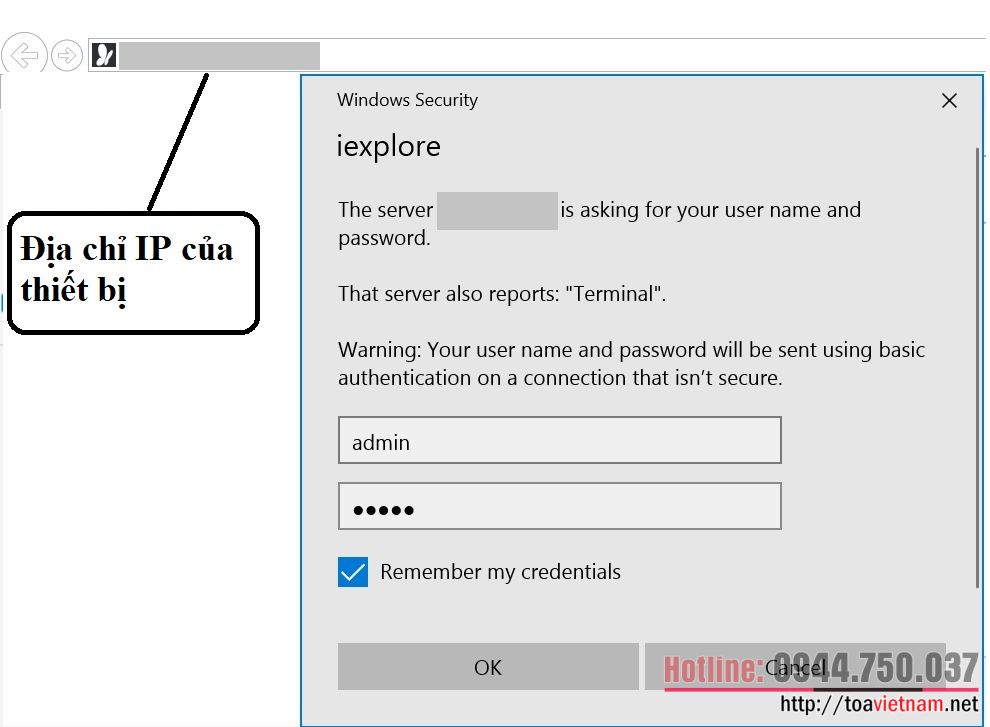
p/s: Ngôn ngữ mặc định ban đầu là Tiếng Trung, vui lòng chuyển sang bước 2 để đổi sang giao diện tiếng Anh
Bước 2: Cài đặt thông số thiết bị
Cần phải cài đặt đủ và đúng thì phần mềm IP-1000S mới có thể nhận dạng ra thiết bị, vui lòng chú ý các mục dưới đây
ID thiết bị: Cái này không được trùng nhau, mỗi thiết bị trong hệ IP-1000 phải có ID khác nhau. Nếu trùng, hệ thống hoạt động không đúng và nên phân bổ nhóm thiết bị theo các nhóm ID khác nhau cho dễ nhận biết.
Và tên thiết bị hiển thị trong phần mềm IP-1000S được cài đặt trên phần mềm, không phải trên IP-1000AF
IP, Default Gate, Subnet Mask: Thông tin IP của thiết bị trong mạng LAN/WAN.
Language: Chọn ngôn ngữ hiển thị của IP-1000AF
Primary Server: Địa chỉ IP của máy tính / server cài phần mềm IP-1000S. Nếu máy tính / Server có nhiều Card LAN thì cần phải chọn đúng Card LAN đang cắm cùng dải LAN/VLAN với thiết bị (chọn trong phần mềm IP-1000S).
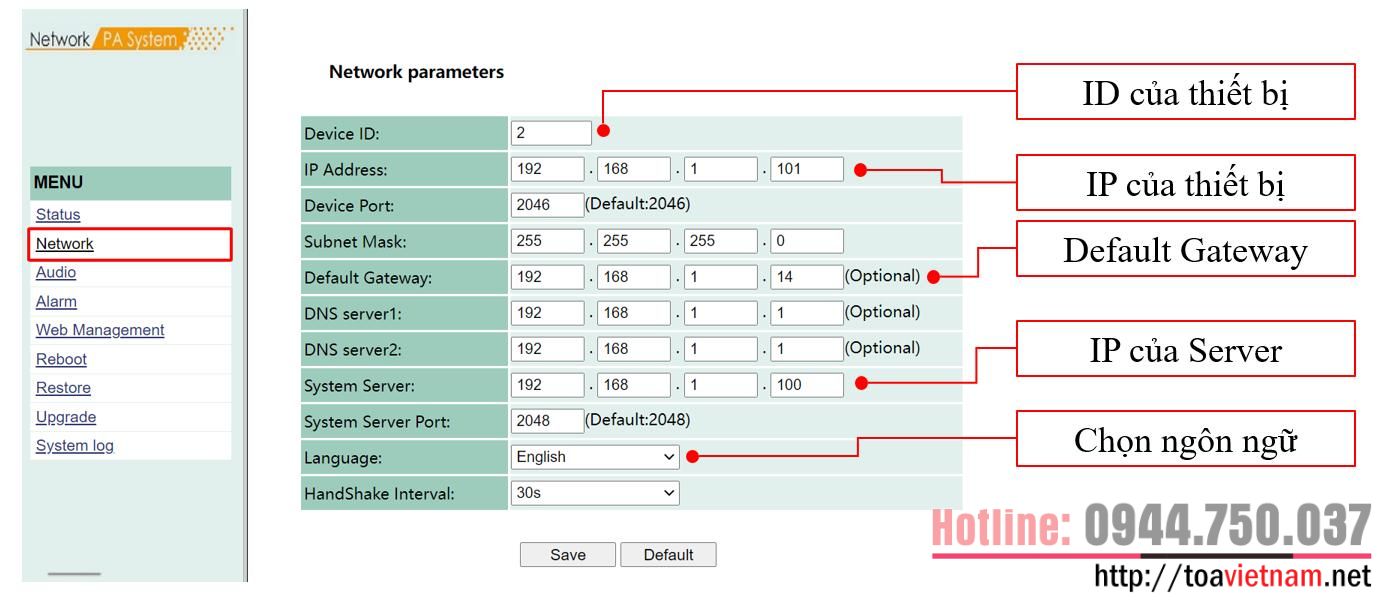
Bước 3: Cài đặt mức âm lượng ngõ vào ra
Tùy thuộc vào loại thiết bị kết nối và yêu cầu chúng ta sẽ chỉnh mức âm lượng ngõ vào ra cho phù hợp
Line input Volume: Chỉnh mức khuếch đại âm lượng ngõ vào. VD nối MIC thì nên để >10, còn nối đầu CD nên để <5... cái này tùy thuộc vào từng thiết bị và chúng ta cứ để mức 5-8 cho an toàn, sau đó điều chỉnh
Broadcast output volume: mức âm lượng ngõ ra, kết nối tăng âm hoặc mixer. Nên để 5-8, điều chỉnh phù hợp sau. Ngoài ra âm lượng còn điều chỉnh được trực tiếp từ trên phần mềm IP-1000S.
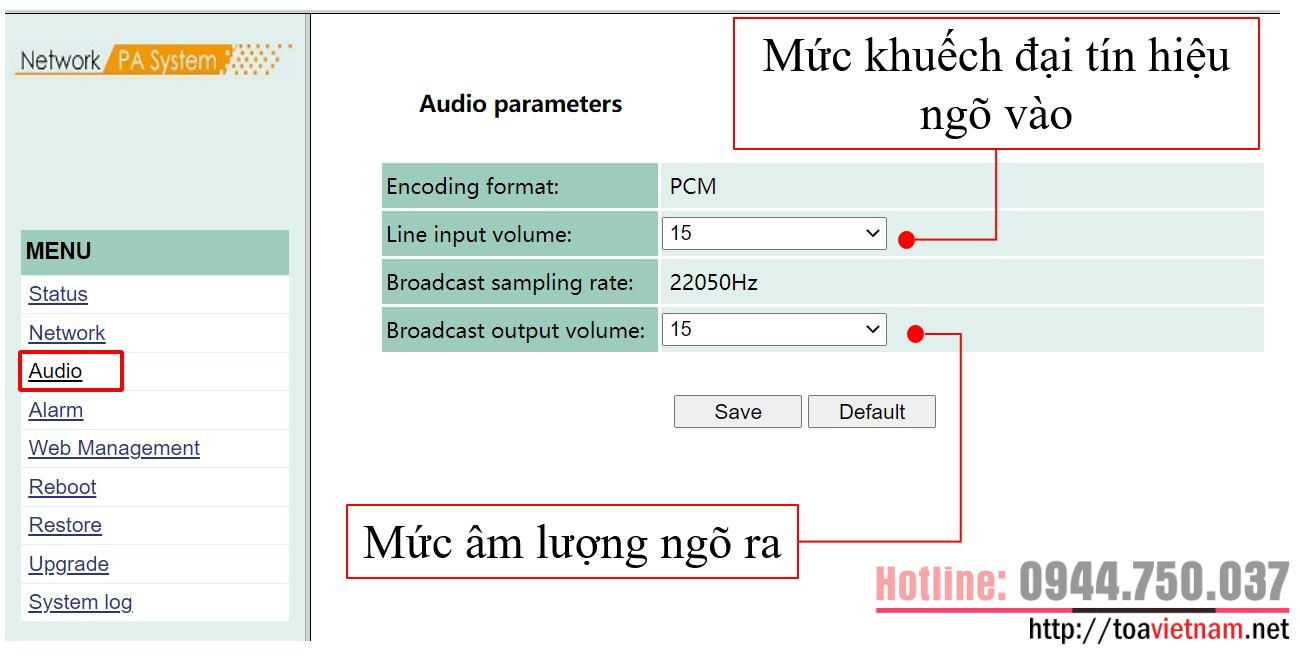
Bước 4: Cài đặt kết nối báo cháy
Với IP-1000AF chúng ta có 1 ngõ vào dạng Dry-contact nên sẽ kết nối trực tiếp với hệ FA hoặc nút ấn khẩ nguy. Thiết bị cho chế độ chọn Thường mở/ hay thường đóng (Mở nghĩa là khi nào chập contact thiết bị mới kích hoạt, Đóng ngược lại)
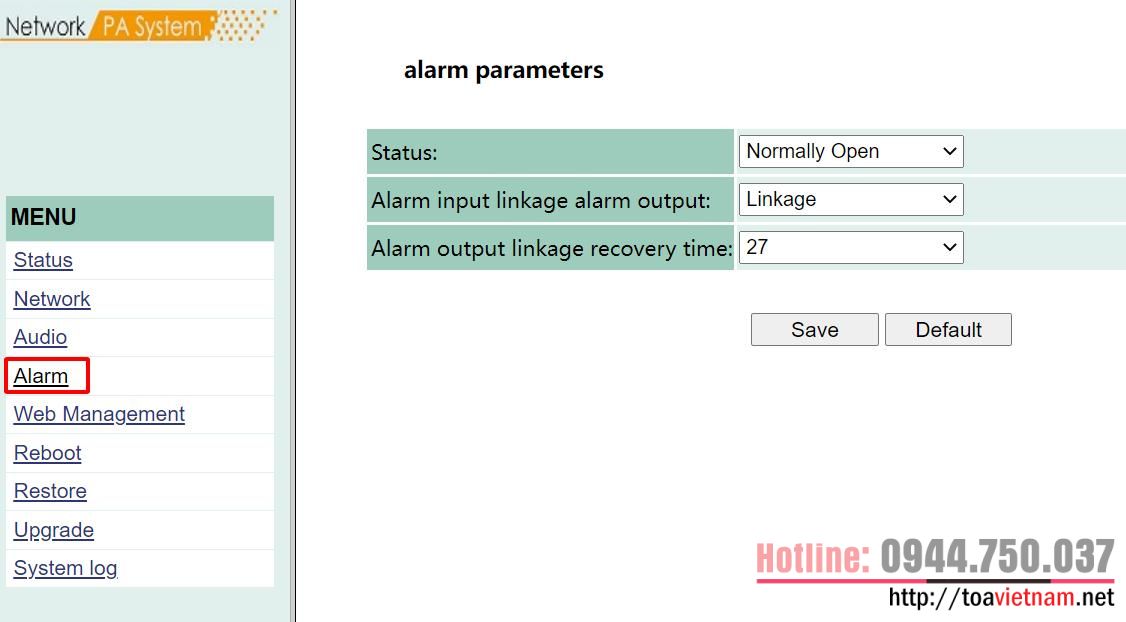
Trên chỉ là những hướng dẫn cơ bản để cài đặt IP-1000AF, hi vọng sẽ giúp ích bạn.
Để biết thêm chi tiết và được hỗ trợ trực tiếp, vui lòng
Link tham khảo cấu hình phần mêm iP-1000S: https://toavietnam.net/article-240-huong-dan-su-dung-phan-mem-ip-1000s.html
Vui lòng liên hệ chúng tôi theo số: 0944750037 (Zalo, imessage


 ÂM THANH THÔNG BÁO
ÂM THANH THÔNG BÁO








 TĂNG ÂM THÔNG BÁO
TĂNG ÂM THÔNG BÁO







 MIC - MICROPHONE
MIC - MICROPHONE






 LOA - MEGAPHONE
LOA - MEGAPHONE









 THIẾT BỊ HỘI THẢO
THIẾT BỊ HỘI THẢO




 PRO-SOUND
PRO-SOUND



 THIẾT BỊ ĐẦU VÀO
THIẾT BỊ ĐẦU VÀO












